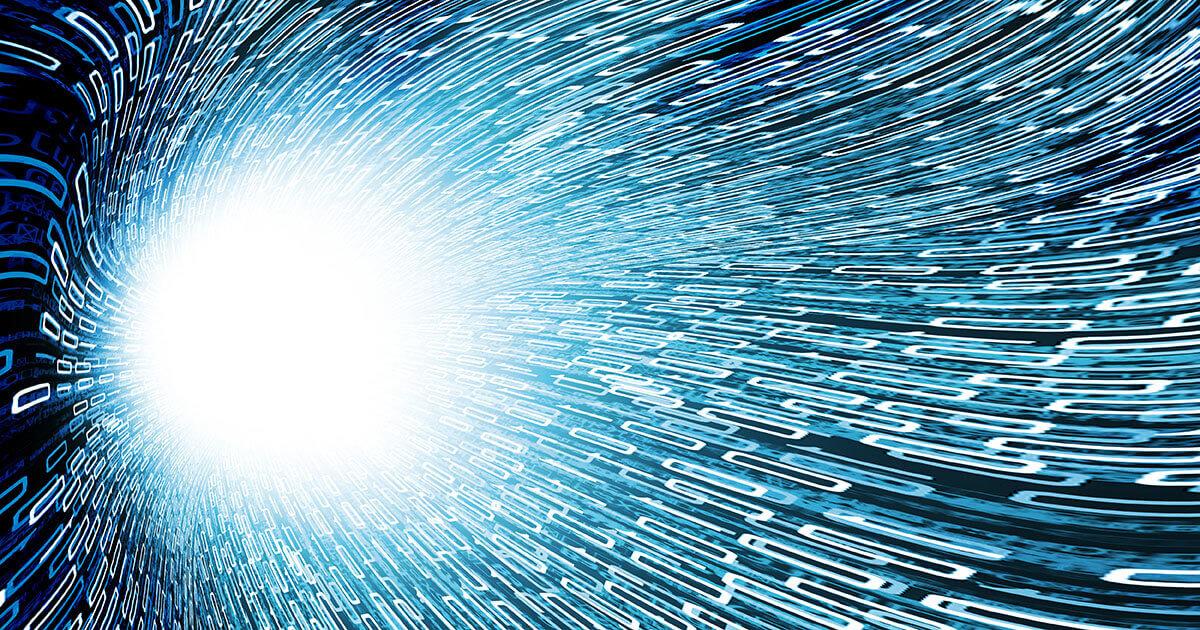- WinSxS는 구성 요소 저장소입니다. 수동으로 삭제되지 않으며 탐색기에서의 "크기"는 일반적으로 하드 링크로 인해 증가합니다.
- DISM을 사용하면 StartComponentCleanup, ResetBase(롤백 없음) 및 레거시 시스템의 경우 SPSuperseded를 분석하고 정리할 수 있습니다.
- 작업 스케줄러는 유예 기간을 두고 정리를 자동화합니다. 디스크 정리 도구는 GUI를 통해 작동합니다. Windows Update를.
- 복구 가능한 패키지가 없으면 절약 효과를 볼 수 없습니다. 이는 저장 공간이 이미 최적화되어 있고 나머지는 다른 사람과 공유되고 있다는 신호입니다. Windows.
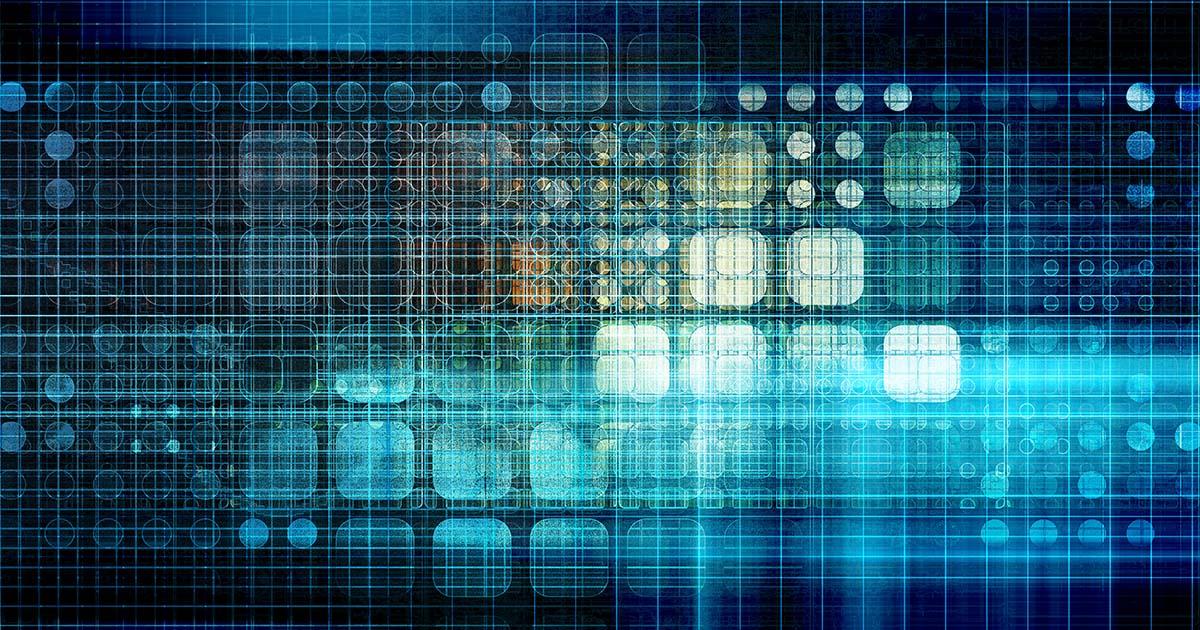
만약 저장 PC 저장 용량이 부족하고 시스템 폴더가 수 기가바이트를 차지하기 시작했습니다. 따라서 아무것도 손상시키지 않고 WinSxS를 정리하는 방법이 궁금하실 겁니다. Windows에서 구성 요소 저장소는 매우 중요하며, 시간, 수동으로 삭제해서는 안 됩니다.여기에서는 적절한 도구를 사용하여 크기를 줄이는 데 필요한 모든 정보를 찾을 수 있습니다.
다음 글에서는 WinSxS가 왜 이렇게 커지는지, "실제" 크기를 확인하는 방법, 그리고 작업 스케줄러, DISM, 디스크 정리를 사용하여 WinSxS 크기를 줄이는 공식 방법을 소개합니다. 또한 일반적인 질문, "전혀 줄어들지 않는" 경우, 그리고 설치 프로그램 폴더의 공간을 확보하는 추가 단계(주의 필요)에 대해서도 다룹니다. 안전하게 공간을 회복한다는 아이디어입니다. 그리고 각 단계에서 무엇을 하고 있는지 이해하세요.
WinSxS 폴더는 무엇이고 왜 시간이 지남에 따라 커지나요?
WinSxS는 기본적으로 위치한 Windows "구성 요소 저장소"입니다. C:\Windows\WinSxS이 디렉토리는 새로운 기능을 설치하는 데 필요한 시스템 구성 요소 버전, 업데이트 및 패키지를 저장하며 필요한 경우 안전하게 롤백따라서 시스템이 업데이트되면 이전 버전은 잠시 보관되고, 나중에 더 이상 필요하지 않으면 자동으로 제거됩니다.
핵심 사항 하나: 콘텐츠의 대부분이 하드 링크즉, 시스템의 다른 위치에 물리적으로 존재하는 파일에 대한 참조입니다. 이로 인해 WinSxS는 상당 부분이 Windows와 공유되고 디스크 공간을 두 번 차지하지 않음에도 불구하고 탐색기에서 엄청나게 크게 표시됩니다. 이 메커니즘 덕분에 시스템은 호환성을 유지하고 필요한 경우 구성 요소를 복구하거나 되돌릴 수 있습니다.
WinSxS는 모든 설치에 참여합니다. 시스템 업데이트표준 기능(인쇄, 특정 파일 유형 열기 등)을 제공하는 것 외에, 수동으로 내용을 삭제하는 기능은 제공되지 않습니다. 건드리면 안 될 것을 건드리면 시스템이 불안정해질 수 있습니다. 또는 패치 설치 제거를 방지합니다.
Windows는 이러한 증가에 대응하기 위해 이전 버전을 정리하고 구성 요소를 안전하게 압축하는 작업과 유틸리티를 통합합니다. 이러한 작업과 유틸리티를 활성화하는 방법, 각 유틸리티의 기능, 그리고 그것을 사용하는 것이 적절한 경우 시나리오에 따라 다릅니다.
WinSxS 크기를 해석하는 방법: Explorer 대 실제 크기
일반적인 문제 중 하나는 Explorer에서 "크기"가 7,6GB, "디스크 크기"가 4,6GB로 표시되는 반면 DISM에서는 다른 수치를 보고한다는 것입니다. 이는 Explorer가 하드 링크와 기타 메타데이터를 추가하기 때문에 발생합니다. 시각적 수치를 부풀리기관련 창고 데이터를 보려면 DISM 분석을 사용하세요.
열기 명령 프롬프트 관리자 권한으로 실행하세요 구성품 창고 분석. 명령은 다음과 같습니다:
Dism.exe /Online /Cleanup-Image /AnalyzeComponentStore결과에는 매우 유용한 필드가 여러 개 표시됩니다. 다음 항목을 살펴보세요. “구성요소 창고의 실제 크기” (중요한 개수), "Windows와 공유됨"(시스템에서 사용하는 삭제 불가능한 파일), "백업 및 비활성화된 기능"(되돌릴 필요가 없는 경우 정리 대상), "캐시 및 임시 데이터"(일반적으로 축소 가능) 등이 있습니다. 또한 "마지막 정리 날짜", "복구 가능한 패키지 수", "정리 권장" 여부도 표시됩니다. 이를 통해 절감 가능성이 있는지 확인할 수 있습니다. 또는 시스템이 이미 최적화되어 있는 경우.
실제 상황에서는 눈에 띄는 차이가 나타납니다. 예를 들어 DISM은 "Windows와 공유"가 몇 GB로 줄어들 수 없는 반면, "캐시"는 0바이트라고 표시할 수 있습니다. 이러한 상황에서는 정리 작업을 실행하더라도 눈에 띄는 감소는 보이지 않을 겁니다.복구할 수 있는 게 거의 없으니까요. 그렇다고 해서 과정이 실패했다는 뜻은 아닙니다. 더 이상 제거할 "지방"이 남아 있지 않다는 뜻이죠.
WinSxS 크기를 줄이는 안전한 방법
Windows는 실행 중인 시스템에서 구성 요소 저장소를 정리하는 세 가지 주요 방법을 제공합니다. 작업 스케줄러(StartComponentCleanup 작업 사용), DISM 도구(다양한 수정자 사용), 그리고 디스크 정리입니다. 이미지 준비 환경에서는 이러한 기법을 오프라인에서도 적용할 수 있습니다. 핵심은 내장된 도구를 사용하는 것입니다 수동 삭제를 방지하세요.
작업 스케줄러: StartComponentCleanup
Windows는 컴퓨터가 유휴 상태일 때 구성 요소를 정리하는 자동 작업을 예약합니다. 이 작업은 업데이트된 구성 요소를 설치한 후 최소 30일 동안 기다렸다가 이전 버전을 제거하며, 자동으로 실행되면 1시간의 대기 시간그러므로 단일 사이클에서 모든 것을 완벽하게 완료하지 못할 수도 있습니다.
수동으로 실행하려면 작업 스케줄러를 열고 작업 스케줄러 라이브러리\Microsoft\Windows\Servicing 경로로 이동하세요. 그러면 "StartComponentCleanup콘솔에서 실행하거나 다음 명령을 사용하여 직접 실행할 수 있습니다.
schtasks.exe /Run /TN "\Microsoft\Windows\Servicing\StartComponentCleanup"자동으로 실행되므로 30일 유예 기간이 적용됩니다. 즉시 청소가 필요하고 1시간 제한이 없는 경우, DISM 섹션으로 이동 더 많은 옵션을 강제로 제공하려고 합니다.
DISM: 표준 청소, 전체 청소 및 서비스 팩
DISM(배포 이미지 서비스 및 관리) 제공 정밀한 제어 구성 요소 저장소에 관하여. 실행 중인 시스템의 기본 동작은 다음과 같습니다.
Dism.exe /Online /Cleanup-Image /StartComponentCleanup이 명령은 30일을 기다리지 않고 1시간 제한 없이 대체된 버전의 구성 요소를 제거합니다. 일반적으로 첫 번째 패스 권장 합리적이고 되돌릴 수 있는 절약을 원하신다면.
시스템이 안정적이고 업데이트를 제거할 계획이 없으며 성능을 극대화하고 싶다면, 구성 요소 기반을 "고정"하여 교체된 모든 버전을 제거하여 롤백할 수 없도록 하는 옵션이 있습니다. 해당 명령은 다음과 같습니다.
Dism.exe /Online /Cleanup-Image /StartComponentCleanup /ResetBase중요 경고: 사용 후 / ResetBase 이미 설치된 업데이트는 제거할 수 없습니다. 이 방법은 저장 공간을 최소화하고 타협할 의향이 있다면 안전하지만, 이전 버전으로 되돌려야 할 수 있는 컴퓨터에는 적합하지 않습니다.
또한 서비스 팩이 포함된 이전 설치(특히 클래식 Windows 7/Server)의 경우 다음을 사용하여 해당 SP를 제거할 수 있는 백업 파일을 검색할 수 있습니다.
Dism.exe /Online /Cleanup-Image /SPSuperseded/ResetBase와 마찬가지로 여기서는 서비스 팩을 제거하는 옵션이 사라집니다. Windows 10/11에서는 패키지가 누적되므로 이 접근 방식은 의미가 없습니다 아주 특별한 경우나 유전된 이미지를 제외하고는요.
디스크 정리: 그래픽 인터페이스 및 범주
익숙한 인터페이스를 선호하시는 경우 디스크 정리 임시 파일을 삭제할 수 있으며 관리자 권한으로 실행하면 범주를 포함한 시스템 파일을 정리할 수 있습니다. Windows Update를 이는 구성 요소 창고의 크기에 영향을 미칩니다.
열려면 Windows + R을 누르고 "cleanmgr"을 입력한 후 확인하세요. 먼저 임시 파일 일반적인 시스템 구성 요소를 정리하려면 "시스템 파일 정리"를 클릭하세요. 검사가 끝나면 "Windows 업데이트", "다운로드한 프로그램 파일" 또는 레지스트리 항목 등의 범주를 선택하고 확인을 클릭하세요. 간단한 대안이에요 콘솔과 잘 맞지 않는다면.
인내심을 가지세요. 정리 작업은 저장 공간 크기, 디스크 유형, 보류 중인 작업에 따라 몇 분에서 몇 시간까지 걸릴 수 있습니다. 재시작 후 여유 공간이 확보되는 경우도 있는데, 시스템 종료 전까지 변경 사항이 반영되지 않을 수 있습니다. 내부 운영.
확인 및 측정: 전후에 유용한 명령
실제로 공간이 확보되었는지 확인하려면 사용 전후를 측정해 보는 것이 좋습니다. DISM 분석 외에도 동일한 분석 명령을 사용하여 마지막 유지 관리 날짜를 확인하고 새로운 정리가 필요한지 여부를 확인할 수 있습니다. 각 작업 후에 분석을 반복하세요. 효과를 확인하려면:
Dism.exe /Online /Cleanup-Image /AnalyzeComponentStore보고서에 "복구 가능한 패키지 수: 0" 또는 "캐시 및 임시 데이터: 0바이트"가 표시되고 정리를 권장하지 않는 경우, StartComponentCleanup을 사용해도 공간을 확보할 수 없는 것은 정상입니다. 이 경우, 귀하의 창고는 이미 최적화되어 있을 것입니다. 나머지는 Windows(축소 불가능) 또는 필수 사본과 공유됩니다.
가끔은 왜 단 한 바이트도 다운로드되지 않을까요? (그리고 어떻게 해야 할까요?)
흔한 상황입니다. "/StartComponentCleanup"이나 "/ResetBase"를 실행해도 표시되는 크기가 변경되지 않습니다. 몇 가지 일반적인 원인이 있습니다. 첫째, 볼륨의 상당 부분이 "Windows와 공유"되어 있기 때문입니다. 시스템을 손상시키지 않고는 제거할 수 없음둘째, 복구 가능한 패키지나 지울 캐시가 없기 때문입니다. 셋째, 탐색기가 하드 링크를 계산하기 때문에 "크기"가 실제보다 크게 표시되기 때문입니다.
매우 조심하고 싶다면 몇 가지 실용적인 팁을 참고하세요. 업데이트를 되돌리지 않을 경우에만 "/StartComponentCleanup /ResetBase"를 실행하세요. DISM으로 다시 시작하고 측정하세요. 설치나 보류중인 업데이트 (Windows 업데이트) 정리를 차단하고, 예약된 작업이 절전 모드에서 작동할 수 있도록 컴퓨터를 켜 두세요. 또한 유지 관리에 영향을 미치므로 사용 중인 버전의 서비스 스택을 최신 상태로 유지하는 것이 좋습니다.
수천 개의 하위 폴더(15.000개 또는 16.000개)가 있다고 해서 그 자체로 문제가 되는 것은 아닙니다. 캐시는 패키지 및 버전별로 구조를 유지하며, 이러한 항목 중 상당수는 하드 링크입니다. "캐시 및 임시 데이터"가 0이면 정크 파일이 거의 없습니다. 하위 폴더를 수동으로 삭제하지 마십시오.그러면 시스템이 위험에 처하게 될 테니까요.
마지막으로, 작업 스케줄러는 새 버전 출시까지 30일의 대기 시간을 가지고 있으며, 자동 실행 시 1시간의 제한이 있습니다. DISM을 사용하여 강제로 릴리스하면 이러한 대기 시간과 시간 제한이 없어져 일반적으로 더 빨리 릴리스될 수 있습니다. 귀하의 긴급성과 위험 감수성에 따라 방법을 선택하십시오. 패치를 제거할 수 없습니다.
가이드 단계: 관리자 권한으로 CMD를 열고 DISM을 실행합니다.
DISM을 사용한 적이 없다면 부팅 간단합니다. 검색창을 열고 "CMD"를 입력한 후 마우스 오른쪽 버튼을 클릭하고 "관리자 권한으로 실행"을 선택하세요. 콘솔 권한이 상승된 상태에서 다음을 사용하여 검사하고 치료할 수 있습니다. 명령 이전. 관리자 권한 없이 DISM은 창고에서 작동할 수 없습니다.
권장되는 순서는 다음과 같습니다. 1) "/AnalyzeComponentStore"로 분석합니다. 2) 복구 가능한 패키지가 있는 경우 "/StartComponentCleanup"을 실행합니다. 3) 최대 절감 효과를 원하고 되돌릴 필요가 없는 경우 "/ResetBase"를 추가합니다. 각 단계마다 측정하세요 다음 번에 갈 만한지 평가해 보세요.
Explorer에서 크기 확인하기(그리고 이것이 오해의 소지가 있는 이유)
더 자세히 보고 싶다면 숨겨진 항목을 표시(탐색기 리본, 보기 탭)하고 폴더 속성을 열어 폴더의 "겉보기 크기"를 확인할 수 있습니다. C:\Windows\WinSxS"크기"와 "디스크 크기"가 표시됩니다. DISM의 "실제 크기"와 일치하지 않습니다. 하드 링크로 인해 발생합니다. 이 보기는 실제 절감 지표가 아닌 일반적인 지침으로 사용하세요.
처음 사용한 이후 여러 번 업데이트된 시스템의 경우 DISM을 사용하여 처음 정리하면 저장 공간이 약 15~20%(보고된 사례) 줄어드는 것이 일반적이지만, 시스템마다 다릅니다. 귀하의 저축은 다음과 같습니다. 교체된 패키지의 수와 회수 가능한 패키지의 수입니다.
공간 확보를 위한 추가 작업: C:\Windows\Installer 폴더(고급)
폴더 C:\Windows\설치프로그램 여기에는 MSI 설치 프로그램 캐시와 소프트웨어 복구 또는 제거에 필요한 패치가 포함되어 있습니다. 무분별하게 삭제하는 것은 좋지 않습니다. 하지만 정책을 수정하고 캐시 디렉터리를 삭제하여 PatchCache의 크기를 줄이는 고급 방법이 있습니다. 무엇을 하는지 아는 경우에만 사용하세요. 백업/복원을 만든 후.
일반적인 단계(in CMD (관리자 권한으로) Windows Installer 서비스를 중지하고 MaxPatchCacheSize 레지스트리 키를 조정합니다. 캐시 디렉토리를 삭제합니다 기본값을 복원합니다. 명령 시퀀스는 다음과 같습니다.
Net Stop msiserver /Y
Reg Add HKLM\Software\Policies\Microsoft\Windows\Installer /v MaxPatchCacheSize /t REG_DWORD /d 0 /f
RmDir /q /s %WINDIR%\Installer\$PatchCache$
Net Start msiserver /Y
Net Stop msiserver /Y
Reg Add HKLM\Software\Policies\Microsoft\Windows\Installer /v MaxPatchCacheSize /t REG_DWORD /d 10 /f
Net Start msiserver /Y이 프로세스를 통해 많은 소프트웨어가 설치된 컴퓨터에서 수 기가바이트의 공간을 확보할 수 있지만, 다시 한 번 강조하자면, 수리 또는 제거에 영향을 미칠 수 있습니다 de 앱만약 당신이 그것에 익숙하지 않다면, 그것을 적용하지 말고 공식 도구로 WinSxS를 청소하는 데 집중하세요.
오프라인 이미지 유지 관리
배포를 위해 "참조" 이미지를 준비하는 경우, 이미지를 캡처하기 전에 구성 요소 저장소를 정리하는 것이 좋습니다. DISM을 사용하면 /Image 스위치를 사용하여 마운트된 이미지(예: D:\Mount)에서 작업할 수 있습니다. 이렇게 하면 기본 크기가 줄어듭니다. 그러면 모든 시설을 상속받게 됩니다.
Dism.exe /Image:D:\Mount /Cleanup-Image /StartComponentCleanup
Dism.exe /Image:D:\Mount /Cleanup-Image /StartComponentCleanup /ResetBase동일한 경고가 적용됩니다. `/ResetBase`는 해당 이미지의 업데이트를 되돌리지 않습니다. 이미지의 안정성과 포함된 패치가 확실해지면 준비 과정 마지막에 사용하세요. 권장되는 관행입니다 기업 환경에서 대역폭과 공간을 절약하기 위해.
WinSxS가 정확히 무엇이고 Windows에서 크기를 어떻게 측정하는지 이해하면 정리 작업이 더 이상 미지의 영역으로 뛰어드는 일이 아닙니다. 작업 스케줄러, DISM, 디스크 정리를 통해 안정성을 저해하지 않고 기가바이트 용량을 줄이는 데 필요한 모든 도구를 활용할 수 있습니다. 분석 결과 용량 절감 효과가 나타나지 않더라도 버그가 아닙니다. 이는 귀하의 창고가 이미 조정되었음을 의미합니다.고급 환경에서는 오프라인 이미지를 정리하고, 설치 프로그램 폴더에서 매우 신중하게 작업하면 실제로 필요할 때 추가 공간을 확보할 수 있습니다.
바이트와 기술 전반에 관한 세계에 대한 열정적인 작가입니다. 나는 글쓰기를 통해 내 지식을 공유하는 것을 좋아하며 이것이 바로 이 블로그에서 할 일이며 가젯, 소프트웨어, 하드웨어, 기술 동향 등에 관한 가장 흥미로운 모든 것을 보여 드리겠습니다. 제 목표는 여러분이 간단하고 재미있는 방식으로 디지털 세계를 탐색할 수 있도록 돕는 것입니다.